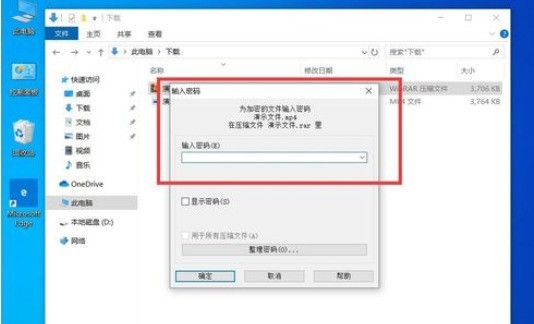首先我们需要在要压缩的文件上点右键
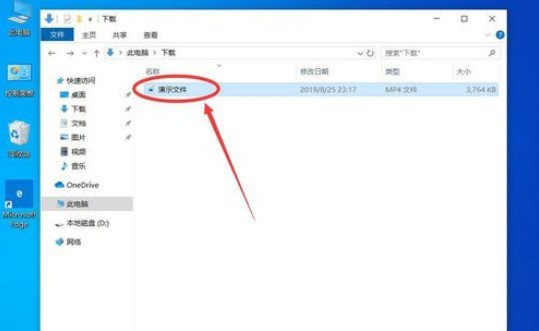
然后我们在打开的右键菜单中,选择【添加到压缩文件】

接着我们打开WinRAR压缩界面,点击右下角的【设置密码】
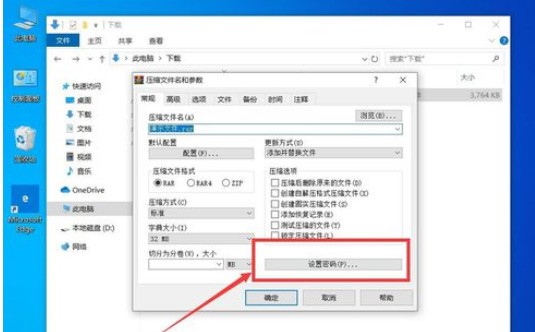
这时弹出设置密码对话框,在【输入密码】下面的方框中,输入要设置的密码
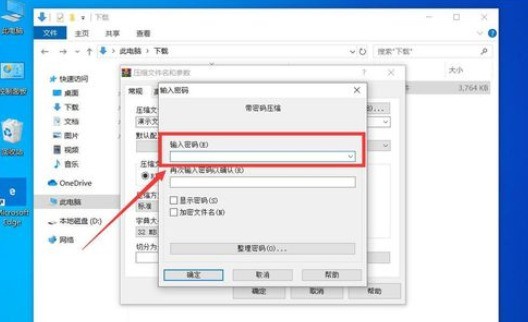
然后在【再次输入密码以确认】下面的方框中输入和上面一样的密码
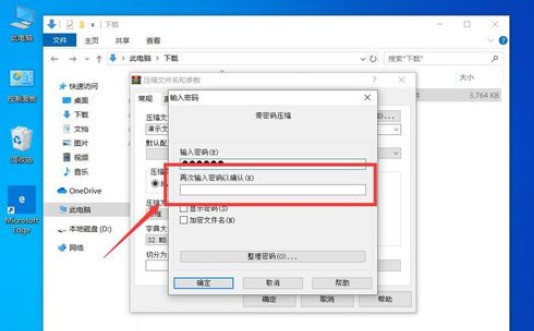
接下来我们需要点击左下角的【确定】保存密码

再重新返回WinRAR压缩界面,可以看到窗口左上角的窗口标题已经变成了【带密码压缩】

接着我们点击右下角的【确定】开始压缩
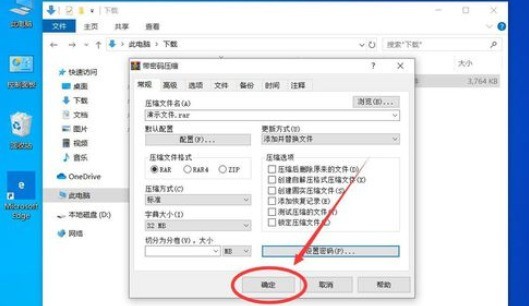
最后这样当解压该压缩文件的时候,就需要输入密码才行